前言
本文包括基本的VS Code安装、C++环境配置以及OpenCV配置全过程,以及如何解决在配置过程中会遇到的问题。
一、资源的下载和安装
1、VS Code
(1)VS Code下载
官网下载:Visual Studio Code

(2)VS Code安装
双击.exe文件开始安装,同意此协议,点击下一步:

选择安装路径,点击下一步:
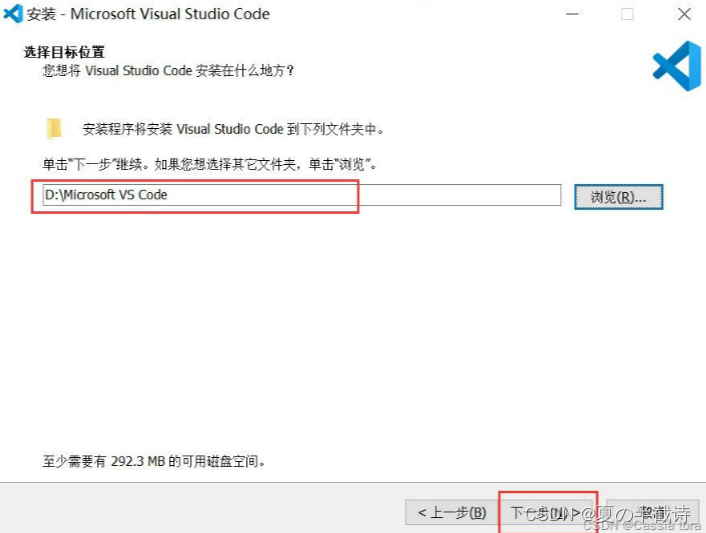
点击下一步:

根据图中提示勾选,点击下一步:

点击安装:
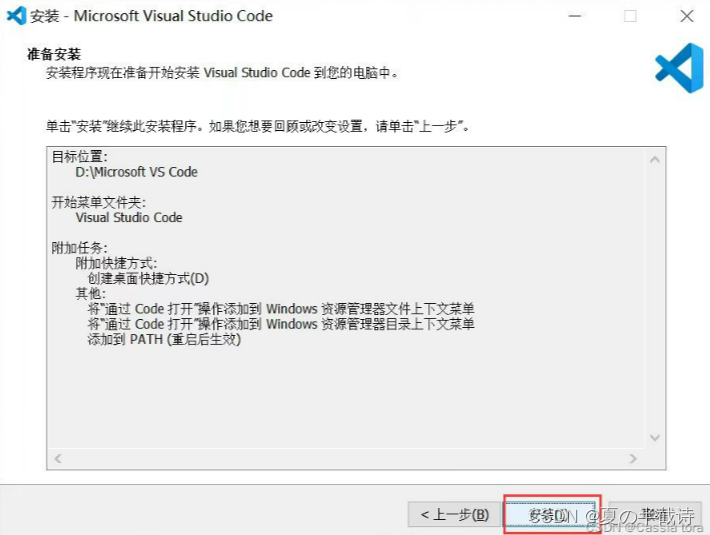
安装扩展:


2、MinGW-w64
官网下载:MinGW-w64离线包下载地址

3、CMake
官网下载:CMake

4、OpenCV
官网下载:OpenCV

二、环境配置
1、VS Code
安装完后,可以在环境变量的用户变量的Path里查看到VS Code,说明配置完成
![]()
2、MinGW-w64
解压MinGW-w64压缩包,将该文件夹的bin路径添加到环境变量的系统变量中:
Win+R,cmd调出控制台,检查MinGW-w64是否安装成功,若成功则如下图所示:

3、CMake
将CMake安装包解压,文件夹如图所示: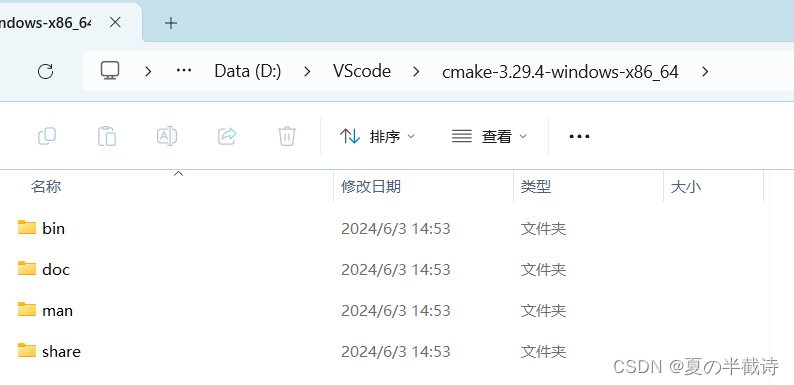
将该文件夹下的bin文件路径添加到环境变量的系统变量中:
Win+R,cmd调出控制台,检查CMake是否安装成功,若成功则如下图所示:
4、OpenCV
安装完OpenCV后,在 build\x64 路径下新建一个文件夹(可自起,这里是 MinGW )
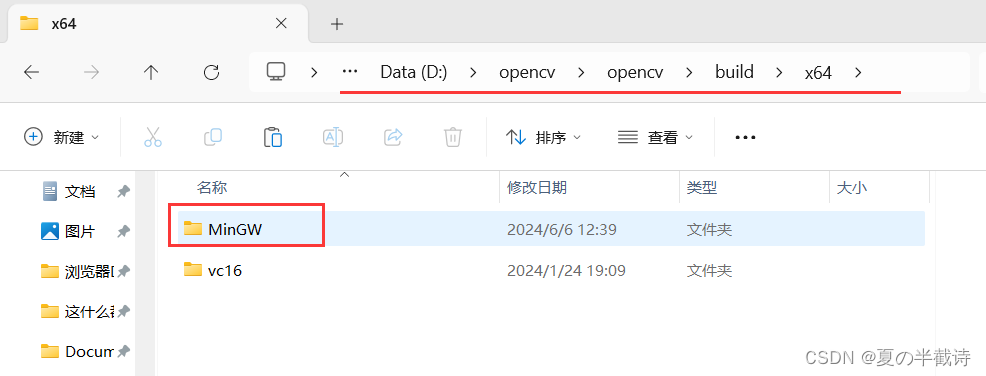
5、生成MakeFiles
进入D:\cmake-3.29.4-windows-x86_64\bin :
 打开cmake-gui,选择OpenCV的源文件路径和MakeFiles保存路径(即之前新建的MinGW):
打开cmake-gui,选择OpenCV的源文件路径和MakeFiles保存路径(即之前新建的MinGW):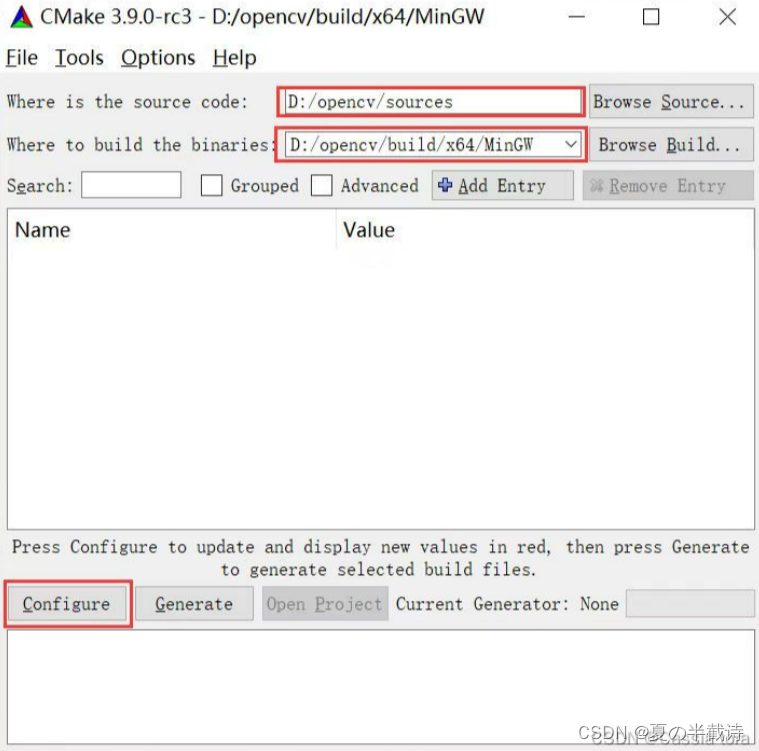
点击Configure,弹窗配置如下,点击Next:
选择前面安装的D:/mingw64/bin文件夹下的gcc.exe和g++.exe,点击Finsh:
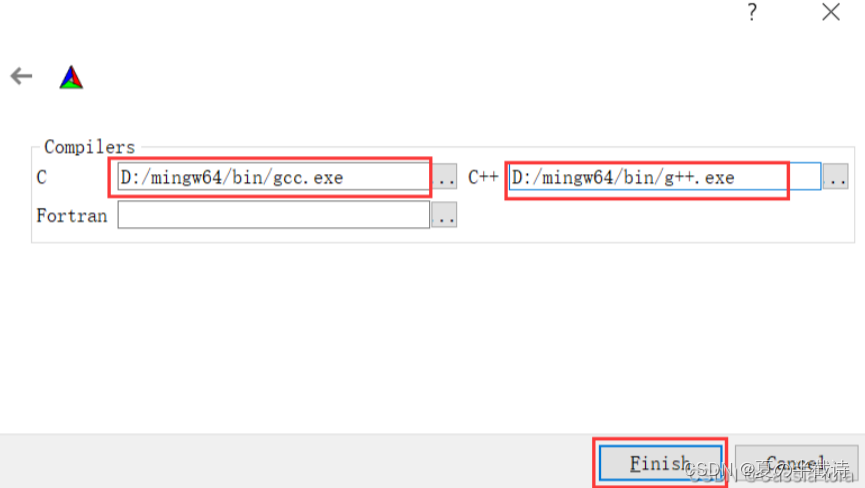
-->耐心等待中。。。
执行过程中消息框会出现一堆红色信息,最后显示Configure done,是正常的。显示Configure done后,勾选BUILD_ opencv_world、WITH_ OPENGL和BUILD EXAMPLES,不勾选WITH_IPP、WITH_MSMF和ENABLE_PRECOMPILED_HEADERS (如果有的话),CPU_ DISPATCH选空。再次点击Configure
-->耐心等待中。。。
这次执行完后仍有错误如下:

由于网络问题(最好用梯子),仍然会有文件没有成功下载,这个时候需要手动下载它们。在自创建的MinGW下的CMakeDownloadLog.txt文件中列出了所有丢失文件的下载链接,比如:
https://raw.githubusercontent.com/opencv/opencv_3rdparty/4d348507d156ec797a88a887cfa7f9129a35afac/ffmpeg/opencv_videoio_ffmpeg.dll
一个个访问这些链接,下载后放到OpenCV源文件里.cache的相应子文件夹中替代原缓存文件(下载的文件重命名为相应地缓存文件名并删除原缓存文件)。
这样从头到尾下载CMakeDownloadLog.txt中列出的所有丢失文件,之后,再次点击Configure,出现configure down之后查看CMakeDownloadLog.txt文件,成功了显示下图:

之后点击Generate,显示Generate Done。

6、编译OpenCV
使用 cmake 时要求安装 python3(版本没有限制,比2高就行),并且python 必须配好了环境变量。
cmd到MakeFiles所在文件夹(如何cmd),执行如下命令:
mingw32-make -j 8
如果报错可查阅编译报错解答,如果编译成功则执行如下命令完成装载:
mingw32-make install 
将D:\opencv\build\x64\MinGW\bin加到环境变量的系统变量中:
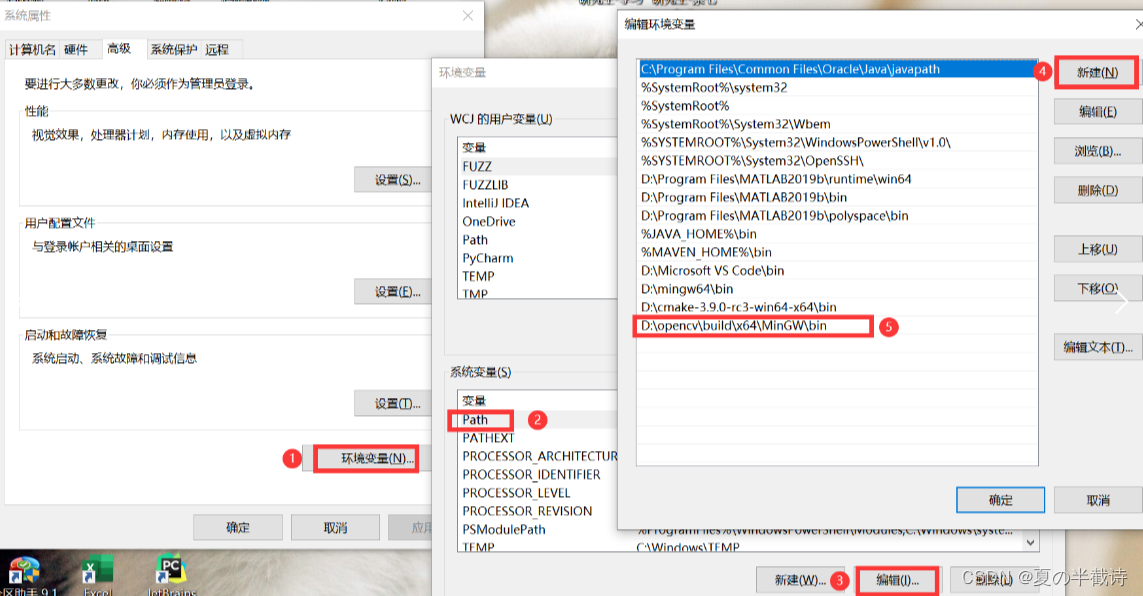
7、VS Code配置
(1)c_cpp_properties.json
{ "configurations": [ { "name": "Win32", "includePath": [ "${workspaceFolder}/**", "D:/opencv/opencv/build/x64/MinGW/install/include", "D:/opencv/opencv/build/x64/MinGW/install/include/opencv2" ], "defines": [ "_DEBUG", "UNICODE", "_UNICODE" ], "cStandard": "c11", "cppStandard": "c++17", "intelliSenseMode": "windows-gcc-x64", "compilerPath": "D:/VScode/mingw64/bin/gcc.exe" } ], "version": 4}(2)launch.json
{ "version": "0.2.0", "configurations": [ { "name": "opencv4.9.0 debuge", "type": "cppdbg", "request": "launch", "program": "${fileDirname}\\${fileBasenameNoExtension}.exe", "args": [], "stopAtEntry": true, "cwd": "${workspaceFolder}", "environment": [], "externalConsole": false, "MIMode": "gdb", "miDebuggerPath": "D:/VScode/mingw64/bin/gdb.exe", "setupCommands": [ { "description": "为 gdb 启用整齐打印", "text": "-enable-pretty-printing", "ignoreFailures": false } ], "preLaunchTask": "opencv4.9.0 compile task" } ]}(3)tasks.json
{ "tasks": [ { "type": "cppbuild", "label": "C/C++: g++.exe 生成活动文件", "command": "D:\\VScode\\mingw64\\bin\\g++.exe", "args": [ "-fdiagnostics-color=always", "-g", //"${file}", //"${fileDirname}\\*.cpp", "*.cpp", //取消注释后运行慢,但不报错 // "-I", "D:/opencv/opencv/build/include", // "-L", "D:/opencv/opencv/build/x64/MinGW/bin", // "-l", "libopencv_world490", // "-l", "opencv_videoio_ffmpeg490_64", "-o", "${fileDirname}\\${fileBasenameNoExtension}.exe" ], "options": { "cwd": "${fileDirname}" }, "problemMatcher": [ "$gcc" ], "group": { "kind": "build", "isDefault": true }, "detail": "调试器生成的任务。" } ], "version": "2.0.0"}(4)settings.json
{ "code-runner.executorMap": { "javascript": "node", "java": "cd $dir && javac $fileName && java $fileNameWithoutExt", "c": "cd $dir && gcc $fileName -o $fileNameWithoutExt && $dir$fileNameWithoutExt", "zig": "zig run", "cpp": "cd $dir && g++ *.cpp -o $fileNameWithoutExt -I D:/opencv/opencv/build/include -L D:/opencv/opencv/build/x64/MinGW/bin -l libopencv_world490 -l opencv_videoio_ffmpeg490_64 && $dir$fileNameWithoutExt", "objective-c": "cd $dir && gcc -framework Cocoa $fileName -o $fileNameWithoutExt && $dir$fileNameWithoutExt", "php": "php", "python": "python -u", "perl": "perl", "perl6": "perl6", "ruby": "ruby", "go": "go run", "lua": "lua", "groovy": "groovy", "powershell": "powershell -ExecutionPolicy ByPass -File", "bat": "cmd /c", "shellscript": "bash", "fsharp": "fsi", "csharp": "scriptcs", "vbscript": "cscript //Nologo", "typescript": "ts-node", "coffeescript": "coffee", "scala": "scala", "swift": "swift", "julia": "julia", "crystal": "crystal", "ocaml": "ocaml", "r": "Rscript", "applescript": "osascript", "clojure": "lein exec", "haxe": "haxe --cwd $dirWithoutTrailingSlash --run $fileNameWithoutExt", "rust": "cd $dir && rustc $fileName && $dir$fileNameWithoutExt", "racket": "racket", "scheme": "csi -script", "ahk": "autohotkey", "autoit": "autoit3", "dart": "dart", "pascal": "cd $dir && fpc $fileName && $dir$fileNameWithoutExt", "d": "cd $dir && dmd $fileName && $dir$fileNameWithoutExt", "haskell": "runghc", "nim": "nim compile --verbosity:0 --hints:off --run", "lisp": "sbcl --script", "kit": "kitc --run", "v": "v run", "sass": "sass --style expanded", "scss": "scss --style expanded", "less": "cd $dir && lessc $fileName $fileNameWithoutExt.css", "FortranFreeForm": "cd $dir && gfortran $fileName -o $fileNameWithoutExt && $dir$fileNameWithoutExt", "fortran-modern": "cd $dir && gfortran $fileName -o $fileNameWithoutExt && $dir$fileNameWithoutExt", "fortran_fixed-form": "cd $dir && gfortran $fileName -o $fileNameWithoutExt && $dir$fileNameWithoutExt", "fortran": "cd $dir && gfortran $fileName -o $fileNameWithoutExt && $dir$fileNameWithoutExt", "sml": "cd $dir && sml $fileName", "mojo": "mojo run", "erlang": "escript", "spwn": "spwn build", "pkl": "cd $dir && pkl eval -f yaml $fileName -o $fileNameWithoutExt.yaml", "gleam": "gleam run -m $fileNameWithoutExt" }}(5)测试代码
#include <iostream>#include <opencv2\highgui\highgui.hpp>#include <opencv2\opencv.hpp>using namespace std;using namespace cv;int main(){ string path = "C:/Users/WCJ/Desktop/0402/01/0.bmp"; cv::Mat img = imread(path); imshow("img",img); waitKey(0); return 0;}三、问题及解决方法
主要是我在配置中遇到的一些问题,以及搜索到的解决方法,如果有遗漏的欢迎在评论区提出
1、下载问题
下载安装包和配置文件时最好挂上梯子,不然要么下载速度慢,要么下载失败
注意要下载安装Python3
2、cmake编译Opencv出现ffmpeg_cmake手动下载后也无法使用问题
解决方法:cmake编译Opencv出现ffmpeg_cmake手动下载后也无法使用问题_opencv 编译 ffmpeg 无法打开-CSDN博客
非常好!!!
3、如何在cmd(命令提示符)中打开指定文件夹路径
解决方法:
总结:如何在cmd(命令提示符)中打开指定文件夹路径_cmd指定路径-CSDN博客
Nice!!!
4、常规报错
Windows下Mingw+OpenCV的编译步骤以及问题记录
5、VScode报错:undefined reference to ......
解决方法:
(1)VScode报错:undefined reference to ‘WinMain’ collect2.exe: error: ld returned 1 exit status_vscode遇到undefined reference to `winmain' collect2.-CSDN博客
(2)vscode下编译告警“undefined reference”?三步教你如何解决_vscode undefined reference to-CSDN博客
(3)Code Runner的问题
VS code undefined reference to ‘xxx‘(容易被忽略的错误)_code runner undefined reference to-CSDN博客
(4)头文件报错
【解决】VSCode编写C++自定义头文件undefined reference异常问题_vscode包含自定义头文件-CSDN博客
真是离谱的报错。。。
6、无法在只读编辑器中编辑
解决方法:
vscode提示“无法在只读编辑器中编辑”解决方法_vscode无法在只读编辑器中编辑-CSDN博客
7、查看OpenCV版本
Windows查看opencv版本 - yocichen - 博客园 (cnblogs.com)
8、JSON文件的配置
看看这两篇:
一文解决VS Code安装、C++环境配置、OpenCV配置_opencv安装教程visual code-CSDN博客
关于 Windows 下使用 VSCode 搭建 OpenCV 环境的问题_vscode找不到opencv2-CSDN博客